Win7打開(kāi)軟件時(shí)提示“存儲(chǔ)空間不足 無(wú)法處理此命令”怎么辦?
Win7打開(kāi)軟件時(shí)提示“存儲(chǔ)空間不足 無(wú)法處理此命令”怎么辦?出現(xiàn)這類錯(cuò)誤的情況有好幾種,最常見(jiàn)的就是“存儲(chǔ)空間不足 無(wú)法處理此命令”和“存儲(chǔ)空間不足 無(wú)法完成此操作”,該問(wèn)題可以通過(guò)以下任意方法解決。
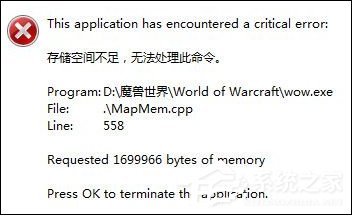
Win7打開(kāi)軟件時(shí)提示“存儲(chǔ)空間不足 無(wú)法處理此命令”怎么辦?
方法一:增加物理內(nèi)存
增加物理內(nèi)存就是買一根內(nèi)存插到電腦的內(nèi)存槽上,這個(gè)方法比較直接,對(duì)電腦的性能提升也大,不過(guò)需要花費(fèi)一定的成本。

在購(gòu)買內(nèi)存條時(shí)先查看自己原來(lái)的內(nèi)存條是DDR幾的,現(xiàn)在普遍是DDR3,最新的是DDR4,如果買錯(cuò)了將無(wú)法插上。
方法二:增加虛擬內(nèi)存
虛擬內(nèi)存是使用硬盤空間模擬成內(nèi)存空間使用,但是硬盤讀取速度與內(nèi)存有較大差距,因此會(huì)導(dǎo)致電腦速度變慢,不過(guò)至少不會(huì)再出現(xiàn)存儲(chǔ)空間不足,直接關(guān)閉程序的情況了。
1、右鍵點(diǎn)擊桌面上的電腦圖標(biāo),打開(kāi)“屬性”,在“高級(jí)系統(tǒng)設(shè)置”中點(diǎn)擊性能欄的“設(shè)置”按鈕。
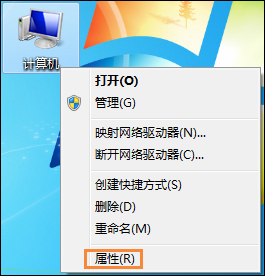
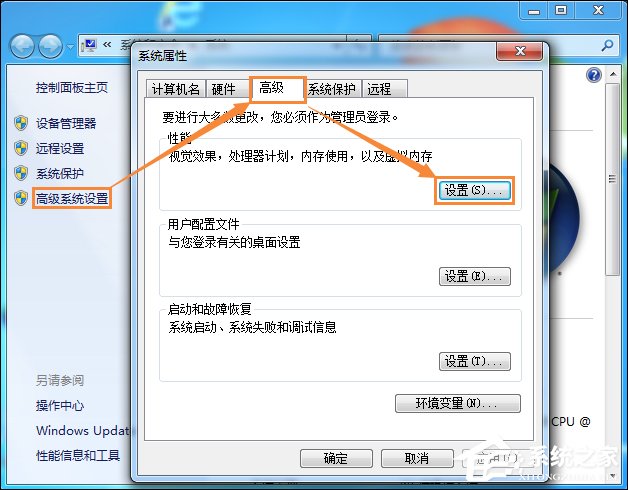
2、在“高級(jí)”標(biāo)簽中點(diǎn)擊“更改”。
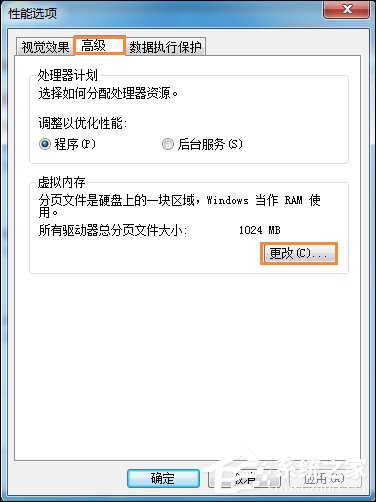
3、勾選自動(dòng)管理分頁(yè)文件大小,點(diǎn)擊確定,重啟電腦后就可以了,不會(huì)再出現(xiàn)存儲(chǔ)空間不足的提示。
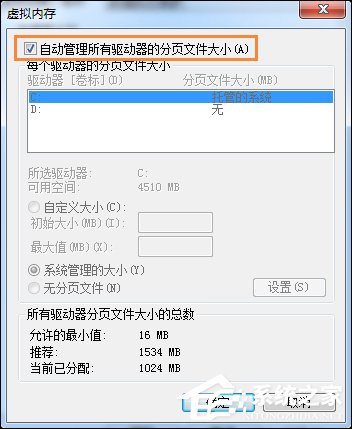
以上方法便是Win7打開(kāi)軟件時(shí)提示“存儲(chǔ)空間不足 無(wú)法處理此命令”的處理方法,同樣的方法還可以處理“存儲(chǔ)空間不足 無(wú)法完成此操作”的問(wèn)題。
相關(guān)文章:
1. 如何解決Windows 2000不能軟關(guān)機(jī)2. 筆記本W(wǎng)in7系統(tǒng)出現(xiàn)組無(wú)法啟動(dòng)或依賴服務(wù)錯(cuò)誤怎么解決?3. Win10專業(yè)版所有游戲都進(jìn)不去怎么回事?4. win7系統(tǒng)中出現(xiàn)in32k.sys藍(lán)屏詳細(xì)解決步驟5. CentOS安裝銳速serverspeeder教程6. Windows10收不到秋季創(chuàng)意者1709更新推送怎么辦?7. Win7系統(tǒng)下Applocker怎么用?8. Win10系統(tǒng)BitLocker解鎖后如何再次上鎖?9. Win10怎么設(shè)置鎖屏密碼10. Win10不顯示文件名怎么辦?Win10電腦菜單項(xiàng)不見(jiàn)了怎么辦?

 網(wǎng)公網(wǎng)安備
網(wǎng)公網(wǎng)安備